나만의 알람 소리를 만드는 방법: 쉽고 간단합니다.
매일 아침 하기 가장 어려운 두 가지 일은 확실히 일어나서 침대에서 일어나는 것입니다. 졸린 머리로 알람 시계가 깨울 때마다 확실히 짜증이 날 것입니다. 하지만 귀가 좋아하는 오디오를 듣게 된다면 상황은 확실히 달라질 것입니다. 우리는 당신이 이것에 동의할 것이라고 장담합니다. 아마도, 당신은 또한 알아내는 데 관심이 있습니다 자신의 알람 소리를 만드는 방법 그것이 당신이 여기 있고 이 글을 읽는 이유입니다.
좋아하는 음악을 들으며 잠에서 깼을 때, 그것은 확실히 당신의 우울함을 줄여주고 기분과 에너지를 북돋워 하루를 제대로 시작할 수 있게 해 줄 것입니다. 사실, 자신만의 알람 소리를 만드는 방법을 배우는 것은 특히 "아침형" 사람이 아닌 사람들에게 매우 중요합니다. 다행히도 사용자 정의 알람 소리를 만드는 다양한 방법이 있습니다. 이 기사의 각 부분으로 이동하면서 하나씩 다룰 것입니다. 의 시작하자!
기사 내용 파트 1. 나만의 알람 소리를 만드는 방법?2 부. Apple 음악 노래를 알람으로 설정하는 방법?3 부. 개요
파트 1. 나만의 알람 소리를 만드는 방법?
여기에서 알람 소리를 사용자 정의하는 몇 가지 방법에 대해 자세히 설명합니다. 이 게시물의 주제에 대해 더 많은 정보를 알고 싶으시다면 여기에 있는 내용을 읽어보세요.
음성 녹음을 통해 iPhone에서 나만의 알람 소리 만들기
에 음성 녹음이 있습니까? iPhone 알람 소리로 설정하고 싶으신가요? 그렇다면 이 섹션에서 이를 사용하여 자신만의 알람 소리를 만드는 방법을 배우게 될 것입니다.
1 단계. 음성 녹음을 PC로 내보내기
- iPhone에서 "음성 메모" 앱을 실행합니다.
- 아직 녹음이 없는 경우 "녹음" 버튼을 탭하여 녹음할 수 있습니다. 종료하려면 "중지" 메뉴를 클릭하십시오. 길이는 30초 이내여야 합니다.
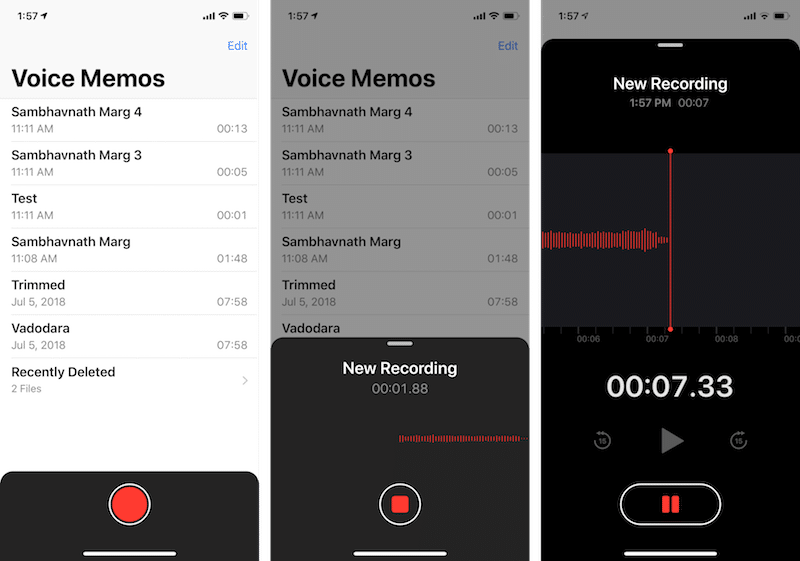
- 생성된 녹음을 다듬을 수 있는 옵션이 있습니다. 이렇게 하려면 "메모 다듬기" 옵션을 클릭하기만 하면 됩니다. 슬라이더를 사용하여 오디오 파일을 시작하고 중지할 위치를 선택할 수 있습니다.
- 다음으로 "공유"를 선택한 다음 "이메일"을 선택하여 생성된 음성 녹음을 보냅니다.

2 단계. 확장자는 "M4R"로 변경해야 합니다.
- PC에서 이메일 계정을 엽니다.
- 전송된 첨부 파일을 찾아 마우스 오른쪽 버튼으로 클릭하고 "다른 이름으로 저장"을 선택하여 PC에 저장할 수 있습니다.
- PC의 폴더에서 다운로드한 파일을 마우스 오른쪽 버튼으로 클릭합니다. 표시된 옵션에서 "이름 바꾸기"를 선택합니다. 확장자를 ".m4r"로 변경해야 합니다. 그런 다음 "저장" 버튼을 탭하기만 하면 됩니다.
확장자가 보이지 않는 경우 파일을 마우스 오른쪽 버튼으로 클릭하고 "파일 위치 열기"를 선택한 다음 "보기"를 선택한 다음 "파일 이름 확장자" 옵션을 선택하십시오.
3단계. iPhone에 동기화된 M4R 파일 가져오기
- PC에 최신 버전의 iTunes 앱이 있어야 합니다. 시작하십시오.
- USB 케이블을 통해 iPhone을 PC에 연결하십시오.
- iTunes에서 기기의 아이콘을 탭합니다.
- 확장된 섹션 위로 마우스를 이동하고 거기에서 "톤"을 선택합니다.
- 이제 가지고 있는 M4R 파일을 이 언급된 위치로 끌어다 놓기 시작할 수 있습니다.
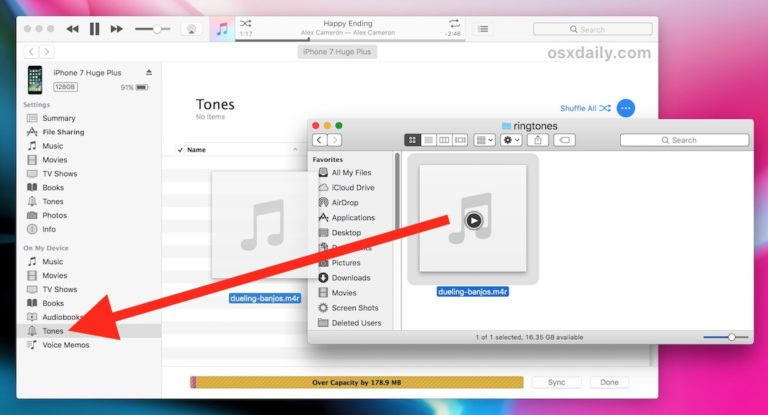
- 이제 "동기화" 옵션을 선택하십시오.
4단계. 사용자 지정 벨소리를 iPhone의 알람으로 설정할 시간
- iPhone에서 "시계" 앱을 엽니다.
- 화면 하단에 "알람" 옵션이 표시됩니다. 이것을 탭하세요.
- 다음에 "편집" 버튼을 선택합니다.
- 새 소리를 사용할 알람을 선택합니다.
- 이제 "사운드"를 선택합니다. 목록에서 생성된 사용자 지정 벨소리를 찾습니다.
타사 애플리케이션을 사용하여 나만의 알람 소리 만들기
나만의 알람 소리를 만드는 또 다른 방법은 타사 응용 프로그램을 사용하는 것입니다. 사실 웹상에는 송이 있지만 인기있는 벨소리 메이커로 알려진 EaseUS 벨소리 편집기를 확인할 수 있습니다. 이를 사용하여 MP3 파일을 업로드하거나 내장된 오디오 다운로더를 통해 직접 사운드를 다운로드할 수 있습니다. 다음은 알람 소리를 사용자 지정하는 방법에 관심이 있는 경우를 위한 빠른 가이드입니다.
1 단계. PC에 EaseUS 벨소리 편집기가 있으면 실행하십시오. 사용할 오디오 파일을 가져오는 것은 파일을 메인 화면에 드롭하기만 하면 되기 때문에 쉽습니다. 또는 폴더 탐색도 가능합니다.
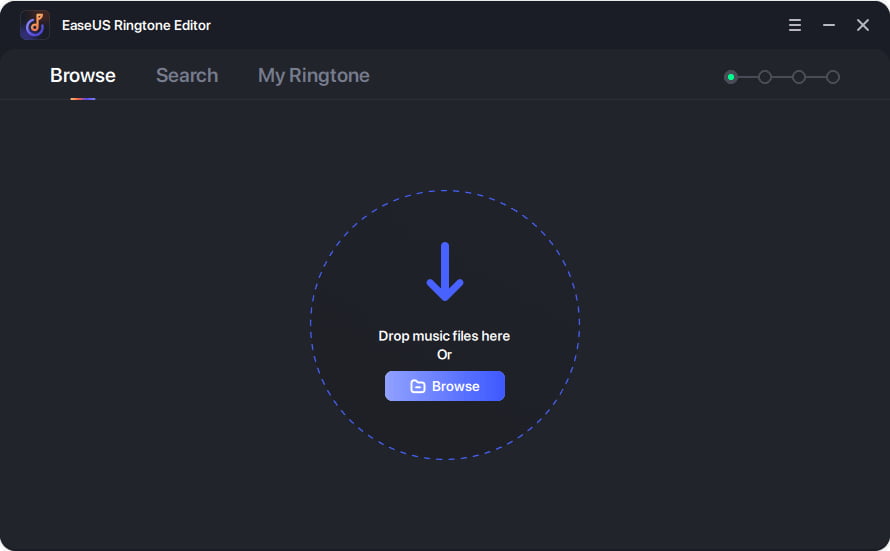
2 단계. 업로드된 오디오 파일을 보여주는 인터페이스가 표시됩니다. 슬라이더를 드래그하면 보관할 파일 부분을 선택할 수 있습니다. 이 설정이 완료되면 "클립" 버튼을 누릅니다. 이 작업을 수행하지 않으려면 "클립 없이 건너뛰기"를 선택할 수 있습니다.
3단계. 이제 오디오 파일을 편집할 차례입니다. 사운드 페이드 인 또는 페이드 아웃, 볼륨 조절 등을 할 수 있습니다. 완료되면 "내보내기" 버튼을 클릭하십시오.
4단계. 파일을 내보내는 동안 사용 가능한 옵션이 표시됩니다. "Push to iPhone" 또는 "Save to Disk"의 두 가지가 있습니다.
그렇게 간단하게, 사용자 지정 오디오 파일을 iPhone의 알람 소리로 사용할 수 있습니다.
이제 특정 사용을 보고 있는 경우 애플 음악 장치의 알람 소리로 노래? 어떻게 그렇게 할 수 있습니까? 그런 다음 Apple Music 즐겨 찾기를 사용하여 나만의 알람 소리를 만드는 과정은 무엇입니까? 다음 부분에는 필요한 모든 정보가 있습니다! 계속합시다.
2 부. Apple 음악 노래를 알람으로 설정하는 방법?
나만의 알람 소리를 만드는 방법을 알아내는 것은 확실히 흥미진진합니다. 그러나 Apple Music 즐겨찾기를 장치의 알람 소리로 설정하는 방법을 아는 것이 더 흥미로울 것입니다! 우리는 당신이 이것에 완전히 동의할 것이라는 것을 압니다! Apple Music 구독 유무에 관계없이 가능합니다. 이에 대한 자세한 내용을 알고 싶다면 계속 읽으십시오.
Apple Music 노래를 iPhone의 알람 소리로 설정(Apple Music 구독 포함)
다행스럽게도 Apple Music 앱인 앱 자체는 이미 개선되어 Apple Music 트랙을 알람 소리로 직접 설정할 수 있습니다. 최종적으로 이를 수행하기 위해 따라야 하는 자세한 단계가 있습니다.
1 단계. iPhone에서 "음악" 앱을 실행합니다. 계정 자격 증명을 사용하여 로그인했는지 확인하십시오.
2 단계. 알람 소리로 사용하려는 Apple Music 트랙을 찾습니다.
3단계. 선택한 트랙을 라이브러리에 추가해야 합니다. 아직 하지 않았다면 "+추가" 버튼을 선택하십시오.
4단계. 알람으로 설정하기 전에 노래도 다운로드되었는지 확인하세요. 노래 다운로드는 Apple Music 가입자가 누릴 수 있는 특전입니다.
5단계. 다운로드 후 iPhone에서 "시계" 앱을 연 다음 "알람" 메뉴로 이동합니다.
6단계. 소리를 변경하려는 알람을 선택하십시오. "편집" 버튼을 탭합니다.
7단계. 알람 편집 보기에서 "사운드"로 이동한 다음 "노래 선택" 및 "노래"를 선택합니다. 여기에서 다운로드한 Apple Music 노래를 선택할 수 있습니다.
8단계. 모든 작업이 완료되면 "저장" 버튼을 클릭하기만 하면 장치에 모든 변경 사항이 저장됩니다.
다시 말하지만, 이 방법을 사용하려면 현재 Apple Music의 프리미엄 요금제 중 하나에 가입되어 있는지 확인해야 합니다. 그렇지 않으면 Apple Music 트랙 액세스 및 다운로드가 작동하지 않습니다.
Apple Music 노래를 기기의 알람 소리로 설정(Apple Music 구독 없음)
Apple Music을 구독하지 않고 나만의 알람 소리를 만드는 방법은 무엇입니까? 언급했듯이 Apple Music에 대한 활성 구독 없이도 좋아하는 Apple Music 노래를 알람 소리로 설정할 수도 있습니다. 먼저 노래의 보호를 제거하고 형식을 MP3로 변환해야 합니다. 이에 대해 더 자세히 알아보겠습니다.
Apple 음악 노래 변환 및 다운로드
Apple Music 노래를 변환할 때 다음과 같은 전문 앱을 사용해야 합니다. TunesFun 애플 뮤직 변환기. 실제로 다음을 수행할 수 있는 매우 유능한 도구입니다. Apple Music 노래에 포함된 DRM 보호 제거 MP3와 같은 형식으로 변환할 수 있습니다.
The TunesFun Apple Music Converter는 매우 빠르게(16x 속도로) 작동하고 MP3, FLAC, M4A, AAC 및 AC3와 같은 일반적인 형식을 지원하므로 충분히 훌륭합니다. Apple Music에서 노래를 유지하는 방법 그리고 당신의 음악은 영원히? 이렇게 변환된 노래를 안전한 곳에 저장할 수 있습니다. Apple Music 구독을 취소할 때 노래를 잃어버릴까 봐 걱정할 필요가 없습니다.
이것을 사용할 때 노래의 ID 태그 및 메타데이터 정보를 포함하여 유지되므로 파일의 좋은 품질 손실에 대해 걱정할 필요가 없습니다. 이것을 컴퓨터에 설치하는 것은 문제가 되지 않으며 Windows 및 Mac OS와 완벽하게 호환됩니다.
실제로 오디오북 애호가라면 이를 활용하여 오디오북 파일을 변환할 수 있습니다. 쉽게 탐색할 수 있는 인터페이스가 있습니다. 다음은 사용 방법에 대한 간략한 개요입니다. TunesFun Apple Music 변환기를 사용하여 Apple Music 즐겨찾기를 변환하고 다운로드하여 알람 소리로 사용할 수 있습니다.
1 단계. 다운로드가 완료되면 TunesFun 애플 뮤직 변환기. 홈페이지에는 처리할 Apple Music 노래를 미리 보고 선택할 수 있는 옵션이 표시됩니다. 일괄 변환이 지원되므로 한 번에 처리할 묶음 선택도 당연히 가능합니다!

2 단계. "출력 형식" 옵션 옆에 있는 드롭다운 메뉴에서 원하는 출력 형식을 선택합니다. 나머지 출력 매개변수 설정을 원하는 대로 수정하십시오.

3단계. 프로세스를 시작하려면 페이지 하단에 있는 "변환" 버튼을 클릭하십시오. 파일 변환이 진행되는 동안 DRM 제거 프로세스도 동시에 수행되어야 합니다.

짧은 시간 내에 변환되고 DRM이 없는 Apple Music 노래를 쉽게 사용할 수 있습니다. 이제 장치의 알람 소리로 설정하는 방법을 배워야 합니다.

변환 된 Apple 음악 노래를 알람 소리로 설정
이 변환된 노래를 사용하여 나만의 알람 소리를 만드는 방법은 무엇입니까? iPhone을 사용하든 Android 기기를 사용하든 이러한 변환된 Apple Music 노래를 알람 소리로 저장할 수 있습니다. 아래 가이드를 따르기만 하면 됩니다.
iPhone에서
1 단계. iPhone을 사용하여 "시계" 앱으로 이동합니다. 하단의 "알람" 메뉴를 누릅니다.
2 단계. 변경할 알람을 선택합니다. 다음에 "편집" 버튼을 누릅니다.
3단계. 표시되는 "사운드" 메뉴를 누릅니다. 이제 가져오고 변환된 Apple Music 노래를 찾을 때까지 스크롤해야 합니다.
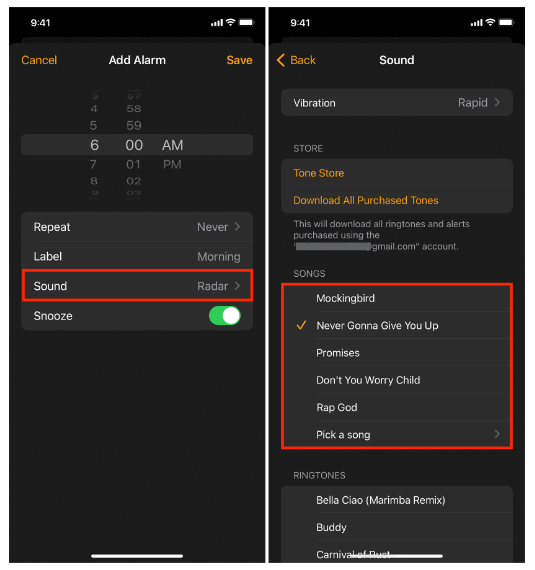
4단계. 변경 사항을 확인하려면 "저장" 옵션을 탭해야 합니다.
완료되면 이 알람이 울릴 때마다 설정된 Apple Music 노래를 들을 수 있습니다!
안드로이드에서
1 단계. Android 기기를 사용하여 "설정"으로 이동합니다. 수정할 알람을 선택합니다.
2 단계. "소리 및 진동" 메뉴로 이동한 후 "알람 추가" 버튼을 선택합니다.
3단계. 아래로 스크롤하여 업로드된 Apple Music 노래를 찾아 알람 소리로 만듭니다.
이제 Apple Music 노래가 너무 좋아서 매일 아침 잠을 깨우는 곡으로 사용하고 싶다면 그렇게 걱정할 필요가 없습니다! 이 게시물에서 공유한 내용을 따르기만 하면 됩니다!
3 부. 개요
나만의 알람 소리를 내는 방법도 다양하다는 사실을 알게 되어 참으로 안심이 됩니다. 더욱이, Apple Music 스트리밍을 해본 적이 있다면 좋아하는 음악을 기기의 알람 소리로 사용할 수도 있다는 사실을 알게 된 것은 확실히 좋은 일입니다! 고맙게도 TunesFun 애플 뮤직 변환기 Apple Music 변환 및 다운로드에 도움이 되는 앱은 항상 사용할 수 있습니다!
코멘트를 남겨주세요